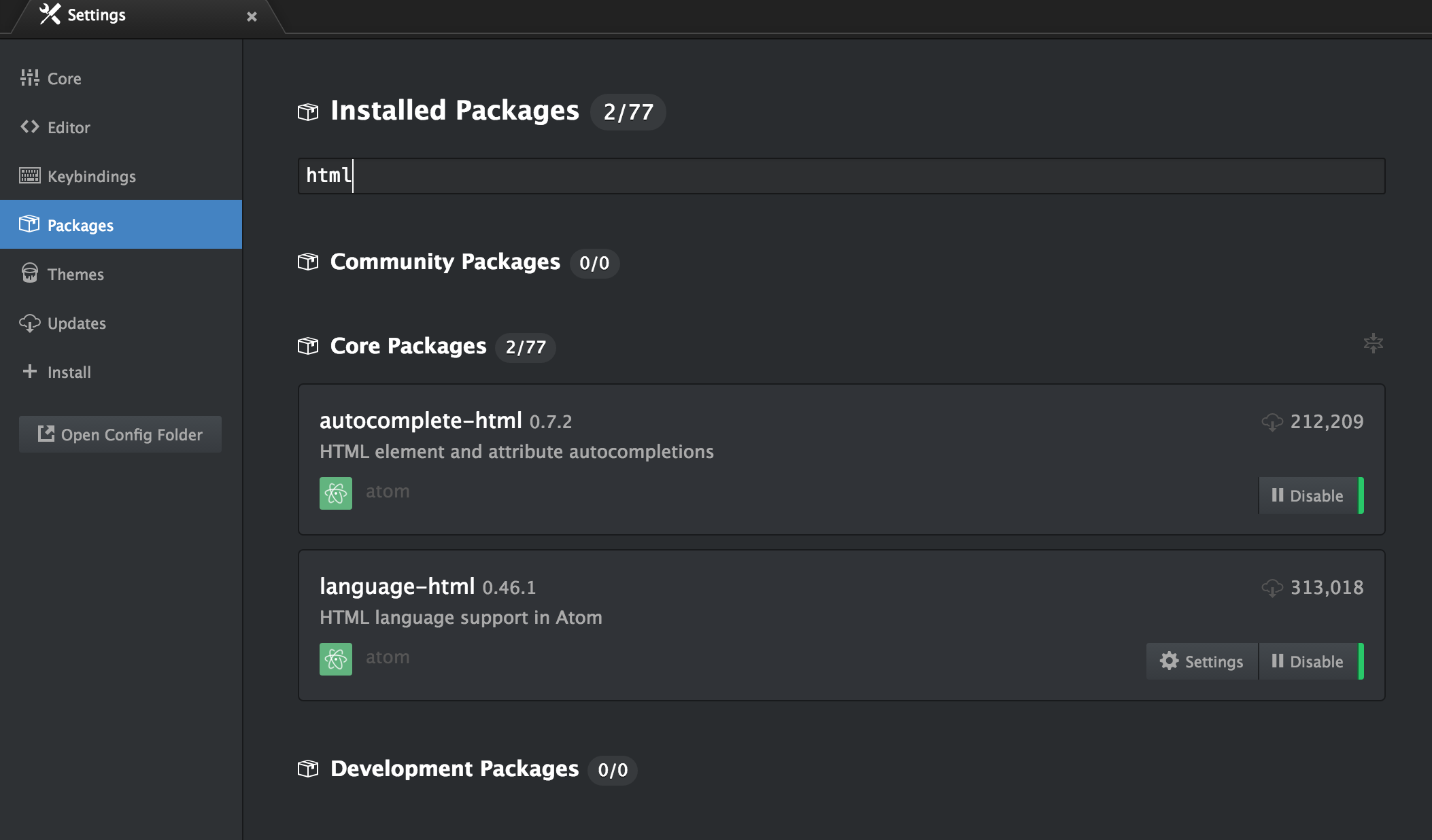Markdown编辑器--Sublime Text和Atom
摘要
- Markdown 是一种轻量级的「标记语言」,相对于更为复杂的 HTML 标记语言来说Markdown的语法十分简单。Markdown百度百科;
- Markdown语法说明『中文』,『英文』,Hexo就是基于Markdown语法;
- 支持Markdown的编辑器很多,这里推荐使用Sublime Text和Atom,因为这两种编辑器对于喜欢编程的人来说都非常熟悉,支持多种语法并且跨平台,所以如果你已经在使用其中之一,就没必要为了使用markdown再安装其它的编辑器了;
Sublime Text
-
Sublime默认不支持Markdown语法,需要安装插件,而要为Sublime Text安装插件,需要先安装
package control; -
Package Control安装方法,简单说就是按『ctrl+`』调出控制台,并根据Sublime Text的版本粘贴相应的脚本并回车执行;
-
安装完成后按
ctrl+shift+p(Win, Linux) orcmd+shift+p(OS X),调出『Command Palette』,输入package control install回车,等待左下角的缓冲结束会弹出一个输入框,我们在里面输入插件的名称,即可快速筛选出可用的插件;
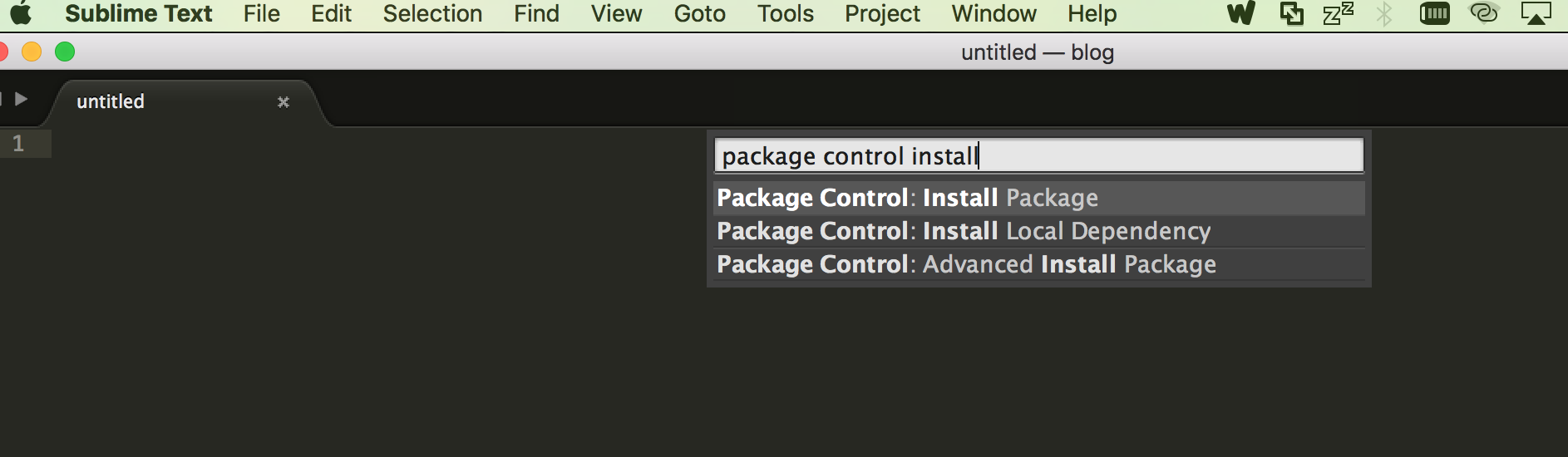
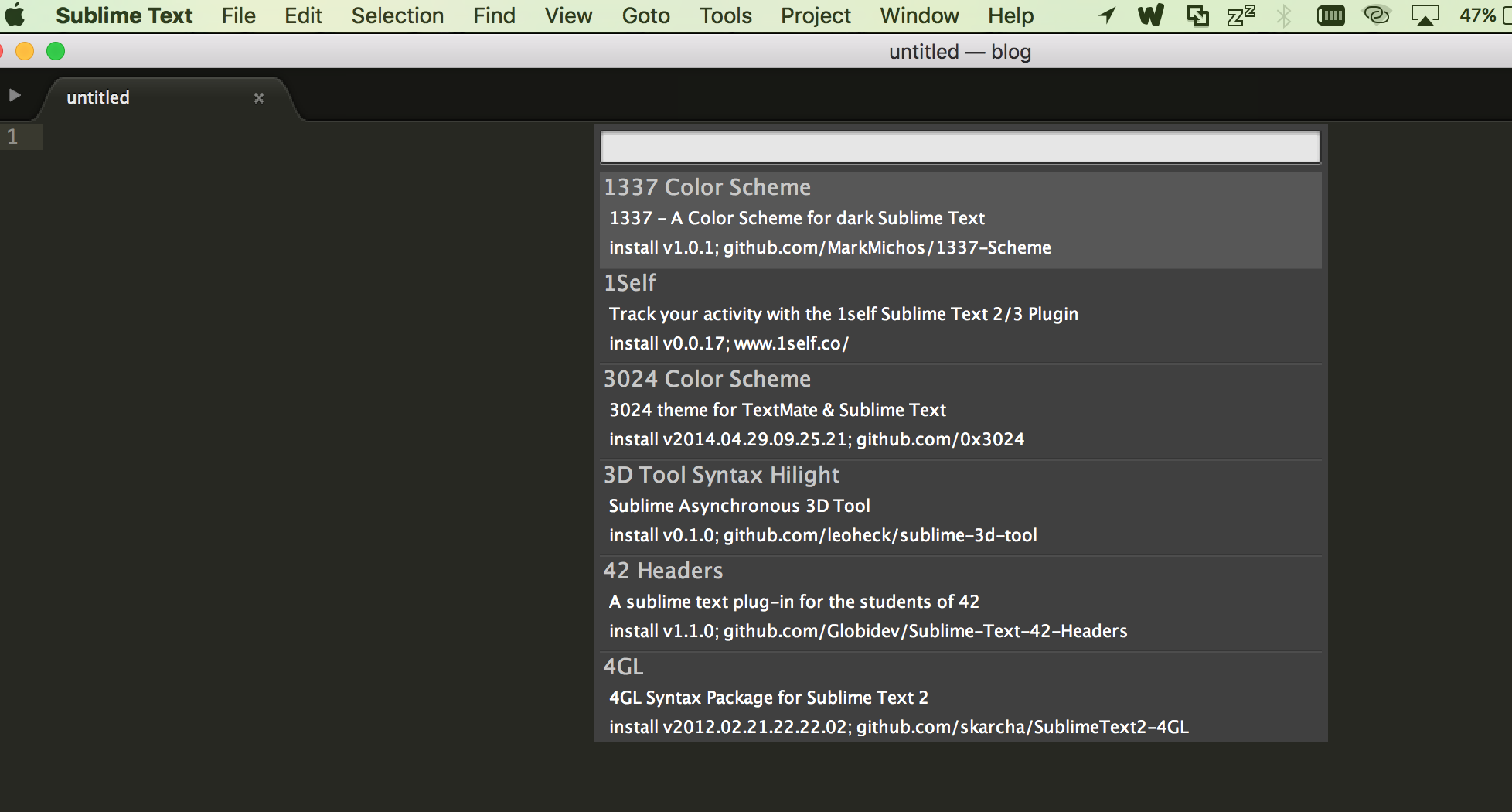
-
安装markdown编辑插件:MarkdownEditing
在弹出的输入框中输入
MarkdownEditing,回车安装,安装后需要重新启动Sublime Text;
- 新建文件后缀为md,则会自动开启markdown语法支持;
- 非md后缀文件,可以按
ctrl+shift+p(Win, Linux) orcmd+shift+p(OS X),调出『Command Palette』,输入markdown回车来开启markdown语法支持;
-
安装markdown查看插件:OmniMarkupPreviwer
在弹出的输入框中输入
OmniMarkupPreviwer,回车安装,安装后需要重新启动Sublime Text;
- 打开markdown的文档,按
ctrl+alt+o(Win, Linux) orcmd+alt+o(OS X),会打开浏览器对当前文档查看效果;
-
可以通过下面的方式查看所有安装的插件,并对其进行个性化配置;
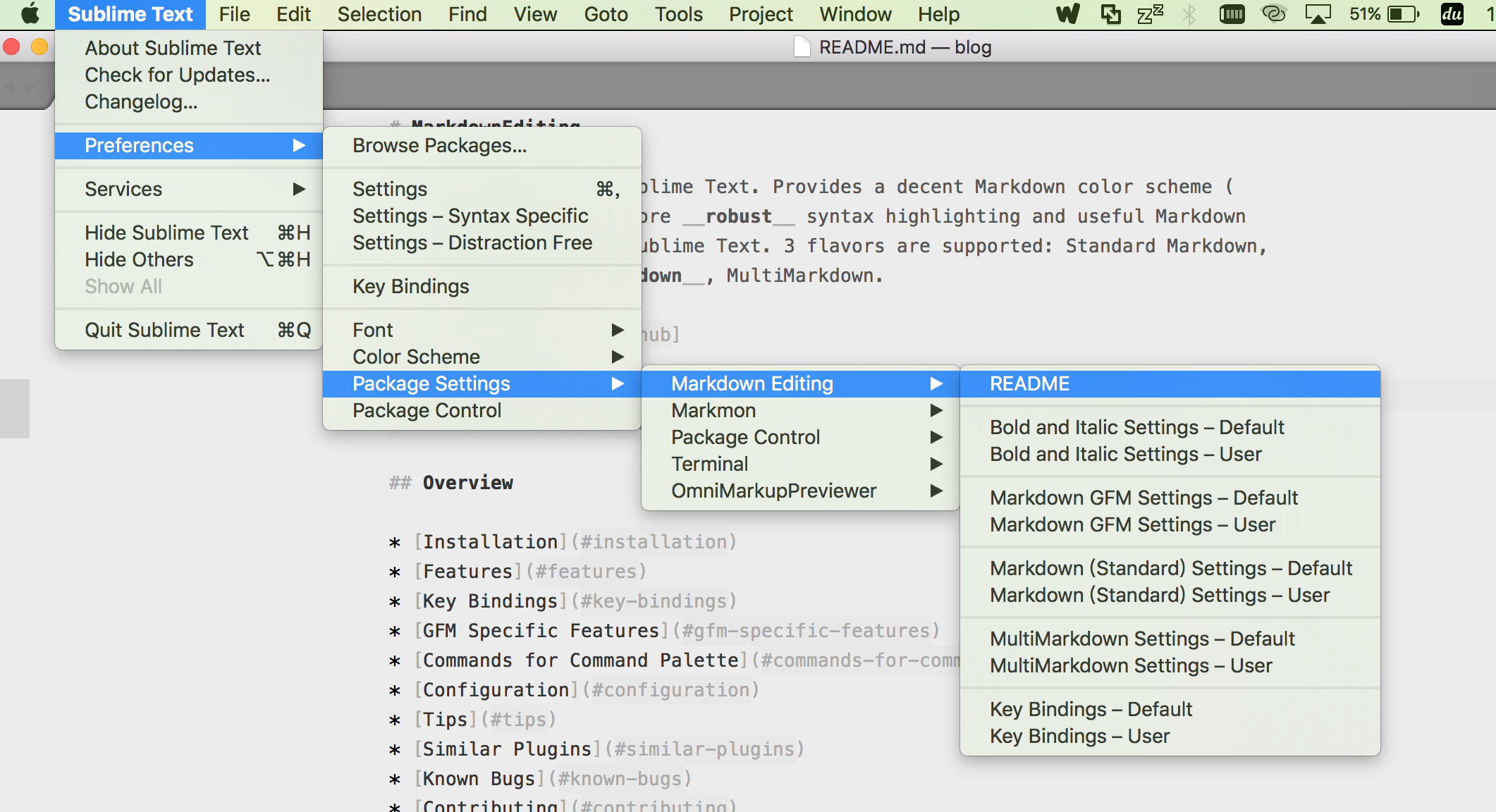
Atom
-
Atom是github开发的开源跨平台的编辑器,Atom的强大可以与大名鼎鼎的Sublime Text相媲美。其使用方式与Sublime Text类似,所以如果会使用Sublime Text,上手Atom会很快。而且与Sublime Text相比,Atom是免费的,但是由于其安装包大小接近百兆,所以对于轻量级编辑器来说略显笨重;
-
Atom内置了对markdown的支持,编辑markdown文档时,按
ctrl+shift+M即可打开实时预览窗口,这点比Sublime Text方便很多; -
对于非md结尾的文档,可以通过点击右下角的语法格式条,在弹出筛选框输入
markdown进行语法切换; -
可以按
ctrl+,(Win, Linux) orcmd+,(OS X),调出Atom的Settings,对其进行设置以及插件的管理;
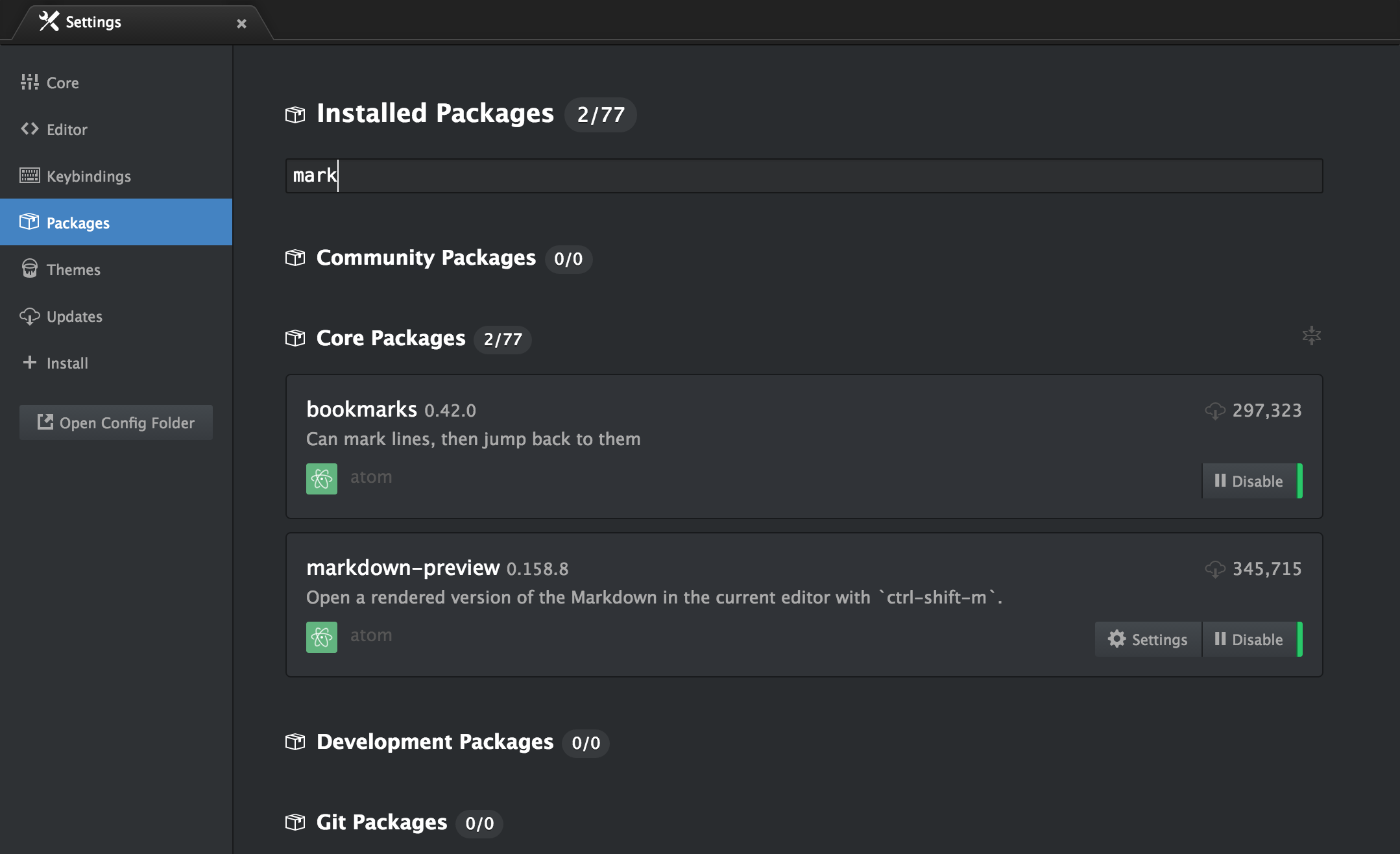
总结
-
Atom相比Sublime Text来说一个新的产物,目前还不是很普及,不过Atom从一开始就整合了Sublime Text优点,同时提供了更友好的配置和管理方式,安装与卸载插件更加的方便;
-
编程时我们经常喜欢使用
snippets+tab补全的方式来快速生成代码块,Atom和Sublime Text都支持snippets -
Atom
按
ctrl+shift+p(Win, Linux) orcmd+shift+p(OS X),调出『Command Palette』,输入Snippet: Available,可以调出snippets筛选框;
-
Sublime Text
按
ctrl+shift+p(Win, Linux) orcmd+shift+p(OS X),调出『Command Palette』,输入Snippet:,可以调出snippets筛选框;
-
在Atom的Settings中,我们可以搜索相应的插件,并点击『settings』,可以在其中查看到其所支持的snippets,语法与Sublime Text一致;